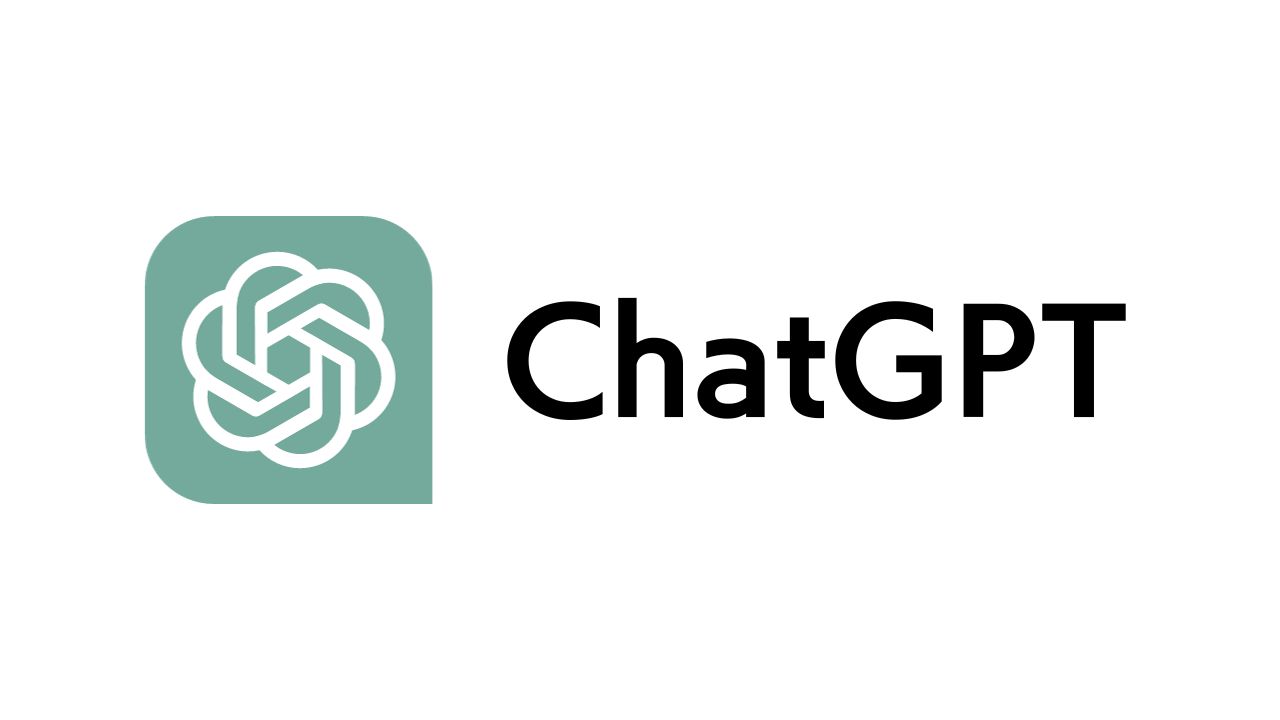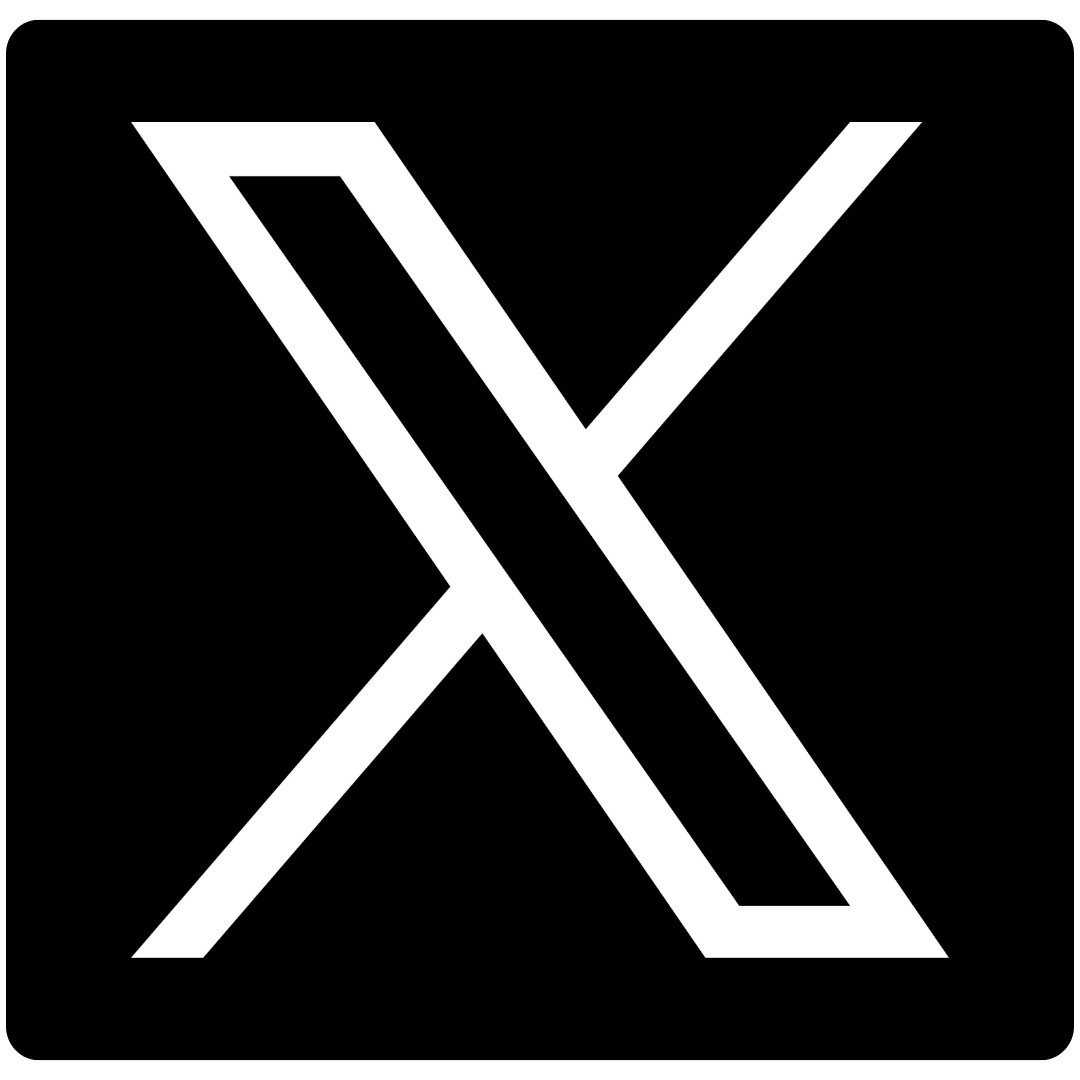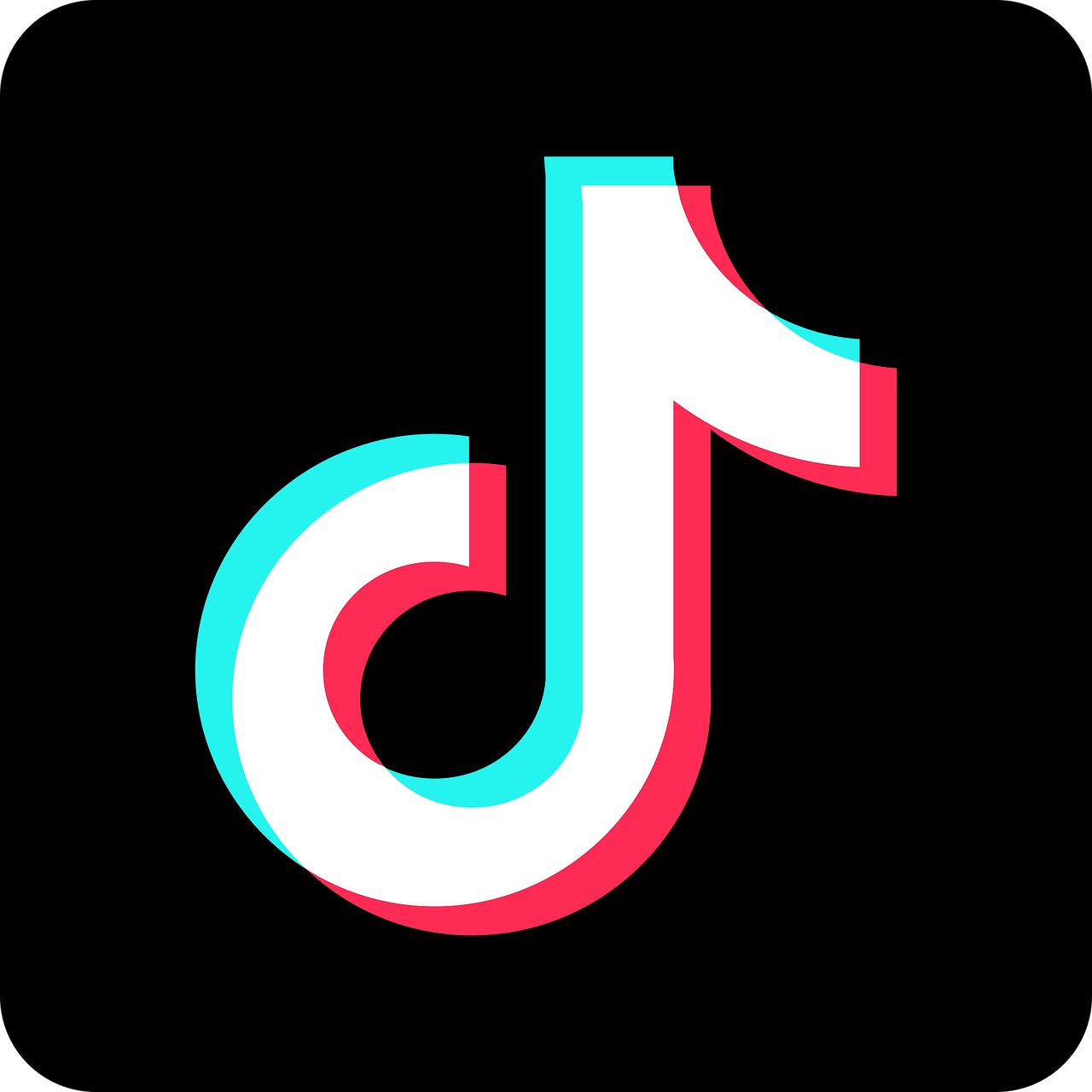アイワークスの田村です。今日は、障害者雇用の就活にChatGPTを使いだした方に劇的に効率が上がる方法をお伝えします。
みなさんは、ChatGPTを使いだして、障害者雇用の就活に役立つなぁ~と実感しだした頃ではないでしょうか?
ChatGPTにイライラを感じはじめたあなたに
でも、そんなあなたもChatGPTを使っている時にちょっとしたイライラを感じることは、ありませんか?
そんなあなたのちょっとしたイライラを解消し、ChatGPTとのコミュニケーションをスムーズにする神ツール、Chrome拡張機能「ChatGPT Ctrl+Enter Sender」をご紹介します。
ChatGPTはすでにあなたのにとって、日々のコミュニケーションに欠かせないツールになっていると思いますが、デフォルトのEnterキー送信では
・複数行のメッセージが扱いにくい!
・入力途中で間違って送信しちゃう!
という問題がありました。
しかし、「ChatGPT Ctrl+Enter Sender」を使うことによって、この問題が一気に解決します。
Ctrlキーを押しながらエンターキーを押すだけで、複数行のメッセージを送信できるようになり、誤送信のリスクもなくなります。カスタマイズも可能で、あなたの好みに合わせた操作性を実現します。
今すぐこの神ツール「ChatGPT Ctrl+Enter Sender」を試して、あなたのChatGPT就活をさらにレベルアップさせてください。
以下に、Chrome拡張機能の使い方も解説しておきます。すでにご存じの方は読み飛ばしてください。
「ChatGPT Ctrl+Enter Sender」の使い方
インストール手順をご紹介します。
ステップ1:Google Chromeを開く
まずは、お使いのデバイスでGoogle Chromeブラウザを開きます。
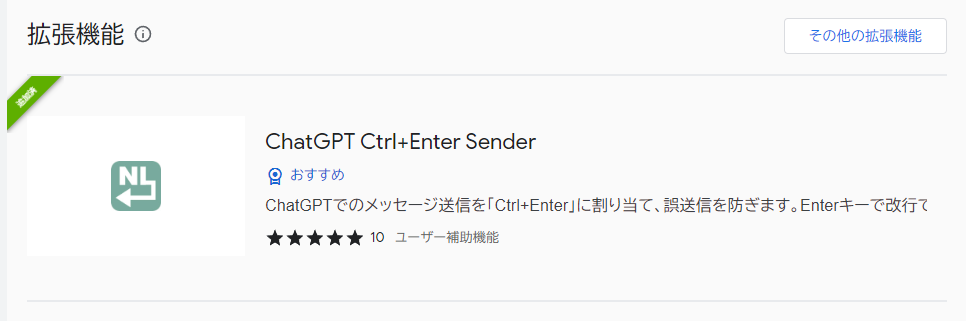
ステップ2:Chrome Web Storeにアクセス
右上のメニューアイコン(3つの点が縦に並んでいる)をクリックし、「拡張機能」を選択し、「Chrome ウェブストアにアクセス」のリンクをクリックします。
ステップ3:拡張機能を検索
Chrome ウェブストアの検索ボックスに「ChatGPT Ctrl+Enter Sender」と入力し、検索結果から拡張機能を見つけます。
ステップ4:インストール
拡張機能の詳細ページで「Chromeに追加」ボタンをクリックします。表示される確認のポップアップで「拡張機能を追加」を選択します。
ステップ5:拡張機能の設定
インストール後、拡張機能のアイコンをクリックし、必要に応じて設定やカスタマイズを行います。
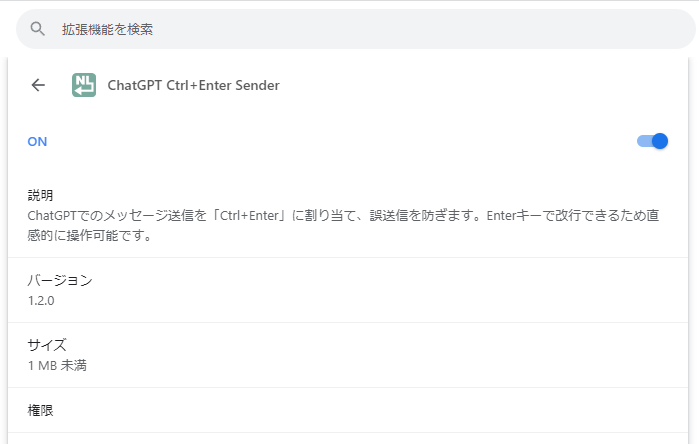
ステップ6:拡張機能の管理
いつでも「拡張機能を管理」ページにアクセスして、拡張機能の有効/無効を切り替えたり、アンインストールすることができます。
これで、あなたも「ChatGPT Ctrl+Enter Sender」を使う準備が整いました。
あなたのChatGPT就活が成功することを願っています。